-
win10一键关闭所有程序方法
- 2017-02-17 09:00:00 来源:windows10系统之家 作者:爱win10
win10一键关闭所有程序方法是什么,有时候打开太多程序了,要关闭的时候,只能一个个关闭,这样太麻烦了,也太浪费时间了,特别是工作时候,这会影响到我们的使用电脑效率,那么系统之家小编告诉你win10一键关闭所有程序方法。
1、在ylmf系统桌面空白处右键单击,选择新建--快捷方式;
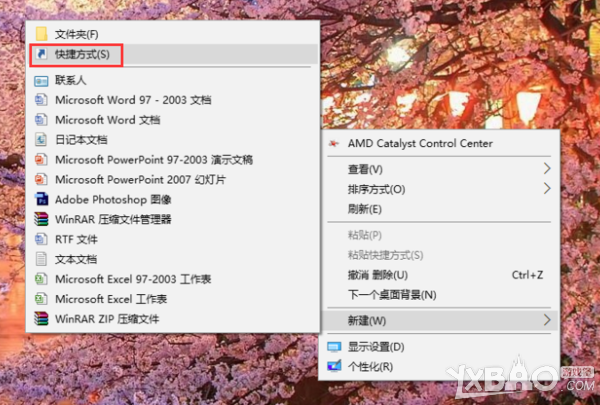
2、在键入对象的位置框中输入:taskkill /F /FI "USERNAME eq XXX" /FI "IMAGENAME ne explorer.exe" /FI "IMAGENAME ne dwm.exe" (这里的XXX表示当前的用户名),点击下一步;
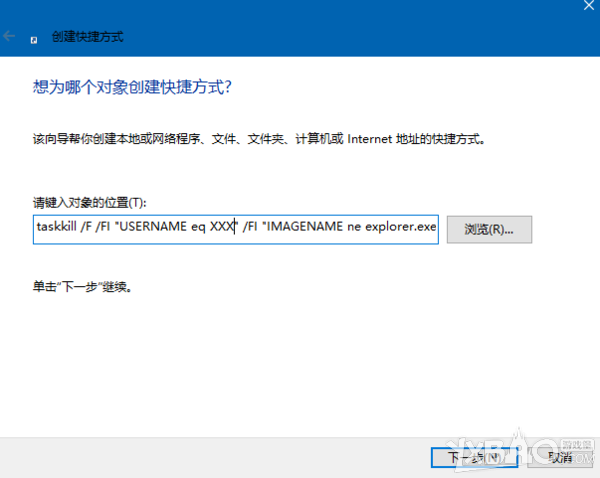
3、将该快捷方式的名称修改为:一键关闭程序.exe,点击确定;
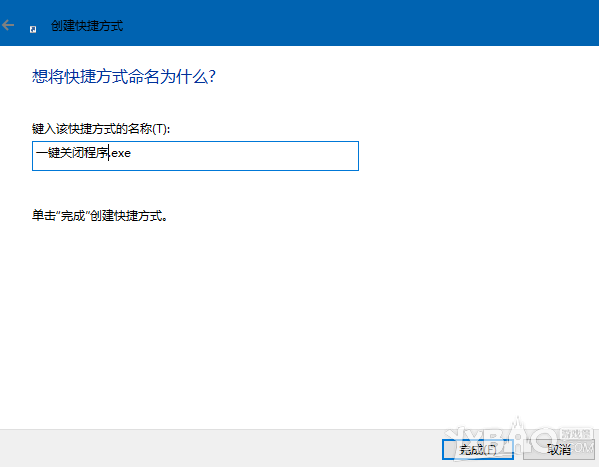
3、将该快捷方式的名称修改为:一键关闭程序.exe,点击确定;
这就是系统之家小编给你们提供的win10一键关闭所有程序方法了,所以使用windows10系统的网友们看到这个方法不错,就可以尝试动手试一试,觉得这个方法有用,就可以分享给身边有需要的小伙伴们,希望这篇文章对你们带来非常大的帮助。
猜您喜欢
- 电脑公司ghost win7 sp1 x86位系统安..2017-05-30
- win10系统官方正式版最新下载..2017-01-05
- 电脑公司Ghost windows7 7600简体中文..2016-09-02
- 简述windows7怎么激活2022-12-29
- 装机高手告诉你win8运行在哪里..2017-07-24
- 笔记本摄像头怎么打开,小编告诉你怎么..2018-06-02
相关推荐
- 如何下载windows xp纯净版系统.. 2016-07-16
- 小编告诉你查询电脑的MAC地址.. 2018-10-10
- 教你解决ONTA 安装win7的方法.. 2020-10-17
- 一键重装win8 64纯净版系统教程.. 2016-10-31
- win10系统在home文件夹中添加库的方法.. 2015-05-29
- 小编告诉你新电脑怎么装系统.. 2017-08-21





 系统之家一键重装
系统之家一键重装
 小白重装win10
小白重装win10
 雨林木风win7免激活64位多功能版v2023.05
雨林木风win7免激活64位多功能版v2023.05 深度技术win10系统下载32位专业版v201707
深度技术win10系统下载32位专业版v201707 小白一键重装系统V12.6.48.1920官方版
小白一键重装系统V12.6.48.1920官方版 电脑公司ghost Win7系统下载64位纯净版1809
电脑公司ghost Win7系统下载64位纯净版1809 纯真QQIP数据库 2013.06.15 官方最新版 (IP查询数据库)
纯真QQIP数据库 2013.06.15 官方最新版 (IP查询数据库) TcpLogView 1.05 绿色版 (本地与目标连接监控)
TcpLogView 1.05 绿色版 (本地与目标连接监控) 技术员联盟系
技术员联盟系 IE9.0中文完
IE9.0中文完 雨林木风Ghos
雨林木风Ghos 小白系统Ghos
小白系统Ghos 神话安全浏览
神话安全浏览 随便听听 1.3
随便听听 1.3 GreenChrome(
GreenChrome( 系统之家gho
系统之家gho Total Record
Total Record AutoPlay Men
AutoPlay Men 深度技术64位
深度技术64位 粤公网安备 44130202001061号
粤公网安备 44130202001061号